Kaip sukurti atsarginę telefono duomenų kopiją?
Atsarginės kopijos sukūrimas leidžia jūsų mobiliajame įrenginyje esančią informaciją (pavyzdžiui, nuotraukas, vaizdo įrašus ar kontaktus) išsaugoti kitame įrenginyje – pavyzdžiui, kompiuteryje ar planšetėje – arba debesijos duomenų bazėje. Atsarginę įrenginyje esančių duomenų kopiją sukurti galite keliais būdais.
„Samsung Cloud“
„Samsung Cloud“ leidžia sukurti jūsų įrenginyje saugomo turinio kopiją, jį sinchronizuoti ir atkurti.
„Samsung Cloud“ debesijos duomenų bazė leidžia išsaugoti jūsų kontaktus, kalendorių, užrašus ir kt. Nukopijave jūsų telefone esančius duomenis, juos galėsite bet kada atkurti naujame telefone arba sinchronizuoti juos tarp skirtingų jūsų naudojamų „Samsung“ įrenginių.
Norėdami atsarginę duomenų kopiją sukurti „Samsung Cloud“, atlikite žemiau nurodytus žingsnius:
Pastaba: galerijoje saugomi vaizdai bei kiti failai bus išsaugoti „OneDrive“. Norėdami sužinoti daugiau, spauskite ant nuorodos.

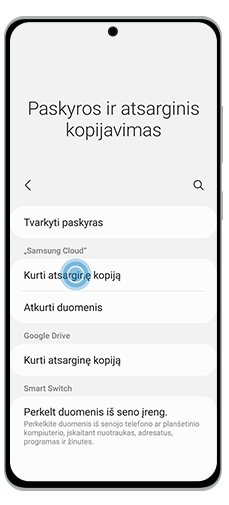
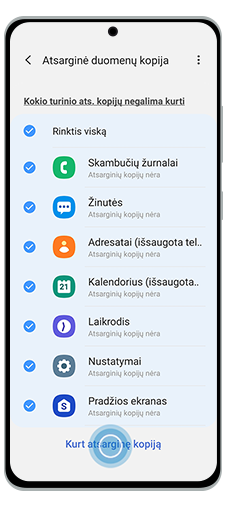
Atkreipkite dėmesį: atsižvelgiant į įrenginio modelį ir operacinę sistemą, šie žingsniai šiek tiek skirsis.
„Smart Switch“
„Smart Switch“ leidžia turinį iš telefono perkelti į kitą telefoną ar kompiuterį. Be to, turinį perkelti galite tarp „Android“ operacinės sistemos, „iOS“, „Blackberry“ ar „Windows“ įrenginių.
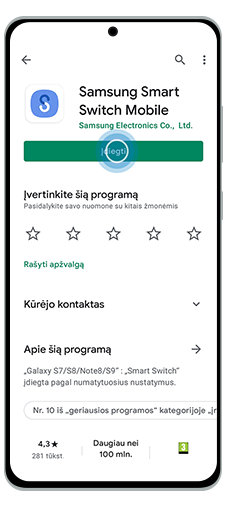
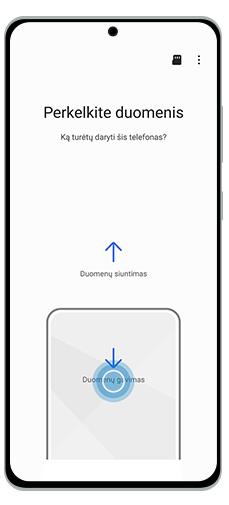
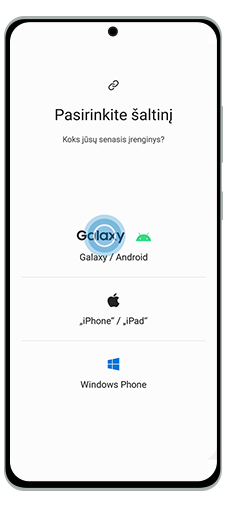

Atkreipkite dėmesį: atsižvelgiant į įrenginio modelį ir operacinę sistemą, šie žingsniai šiek tiek skirsis.
„Google“ paskyra
Atsarginę duomenų kopiją sukurti galite naudodami su „Samsung Galaxy“ įrenginiu susietą „Google“ paskyrą.

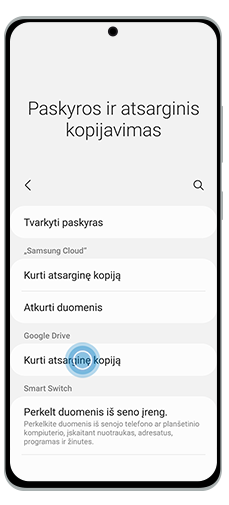
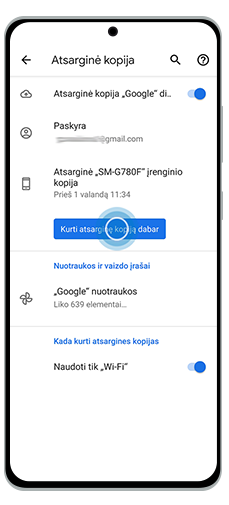
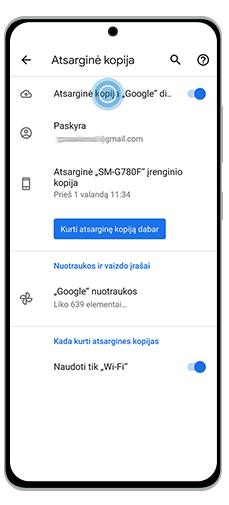
Atkreipkite dėmesį: atsižvelgiant į įrenginio modelį ir operacinę sistemą, šie žingsniai šiek tieks skirsis.
„Google“ nuotraukos
Kitas būdas atsarginei nuotraukų ir vaizdo įrašų kopijai sukurti yra naudotis „Google“ nuotraukų programėle. Jeigu ji jūsų įrenginyje neįdiegta, ją galite parsisiųsti iš „Play Store“ parduotuvės.
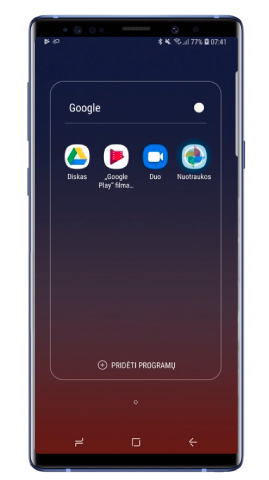
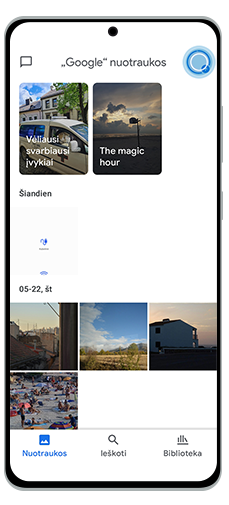
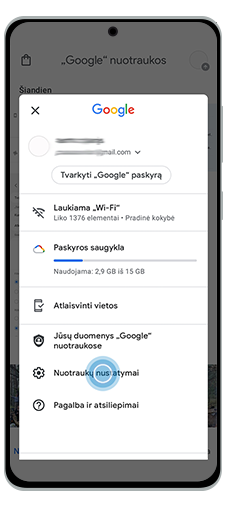
Atkreipkite dėmesį: atsižvelgiant į įrenginio modelį ir operacinę sistemą, šie žingsniai šiek tiek skirsis.
„Dropbox“
„Dropbox“ yra debesijos principu veikianti saugojimo programėlė, kuri leidžia kurti atsargines jūsų mobiliajame įrenginyje esančių nuotraukų, failų ir panašių duomenų kopijas.
„Dropbox“ programėlė turi funkciją, kuri leidžia nustatyti, kad atsarginės nuotraukų ir vaizdo įrašų kopijos būtų išsaugomos iš karto juos sukūrus.
Dabar galite pasirinkti, kad atsarginė jūsų „Samsung“ įrenginiu padarytų nuotraukų ar vaizdo įrašų kopija būtų sukurta internete. Atidarykite Dropbox > Settings (liet. nustatymai) > Camera uploads (liet. sinchronizuoti nuotraukas) > įgalinkite pasirinkimą. Jei norite, kad būtų kuriamos ir automatinės vaizdo įrašų kopijos, įgalinkite paisrinkimą Upload video (liet. sinchronizuoti vaizdo įrašus).
Jei jums reikia išsamesnės pagalbos, apsilankykite „Samsung Community“ forume. „Samsung Community“ forumas yra platforma, kurioje galite rasti naudingos informacijos ir patarimų, susijusių su „Samsung“ technologijomis ir susilaukti bendruomenės narių bei ekspertų pagalbos.
Ar pateikta informacija jums buvo naudinga?
Dėkojame už jūsų atsiliepimus
Atsakykite į visus klausimus.


